Μετά από την οποία μπορείτε να πυροβολήσετε το βίντεο στον υπολογιστή. Πρόγραμμα εγγραφής βίντεο από οθόνη υπολογιστή "Κάμερα οθόνης
Θέλετε να διαβάσετε το βίντεο Tutorial, online εκπομπή ή να περάσετε ένα νέο παιχνίδι υπολογιστή; Στη συνέχεια, θα χρησιμοποιήσετε σίγουρα ένα πολυλειτουργικό πρόγραμμα για την εγγραφή βίντεο από την οθόνη του υπολογιστή. " Κάμερα οθόνης"Αυτό είναι ένα βολικό λογισμικό, με το οποίο κάθε χρήστης υπολογιστή μπορεί να καταγράψει όλες τις ενέργειες που εκτελούνται κατά τη διάρκεια του υπολογιστή.
Από το άρθρο θα μάθετε για τις βασικές αρχές του προγράμματος. Και αν αυτό δεν είναι αρκετό, τότε επισκεφθείτε την επίσημη σελίδα της εφαρμογής, η οποία παρουσιάζει λεπτομερείς πληροφορίες σχετικά με τις δυνατότητες και τα χαρακτηριστικά της "κάμερας οθόνης" - http://screencam.ru.
Βολική ρύθμιση εγγραφής
Το πρόγραμμα υποστηρίζει τρεις τρόπους εγγραφής, οποιαδήποτε από τις οποίες μπορείτε να χρησιμοποιήσετε κατά τη λήψη του κυλίνδρου σας. Για παράδειγμα, εάν θέλετε να διορθώσετε ολόκληρη την οθόνη, είναι αρκετό μόνο για ένα κλικ στο ίδιο κουμπί για να διαμορφώσετε την εγγραφή. Εάν θέλετε να αφαιρέσετε ένα ξεχωριστό μέρος της οθόνης ή η συγκεκριμένη εφαρμογή δεν είναι πρόβλημα! Απλά ρυθμίστε τα σύνορα της λήψης μετακινώντας το ποντίκι με ένα ειδικό πλαίσιο στην οθόνη. Επιπλέον, στα αντίστοιχα γραφήματα μπορείτε να καταχωρίσετε το πλάτος και το ύψος του βίντεο, το οποίο είναι χρήσιμο σε περιπτώσεις όπου πρέπει να αφαιρέσετε το βίντεο ενός συγκεκριμένου μεγέθους.
Εγγραφή βίντεο με ήχο
Προγράμματα άνευ όρων PLUS - Λειτουργία εγγραφής βίντεο με ήχο. Αξίζει να σημειωθεί ότι καθώς οι συνοδούς ήχου μπορούν να λειτουργήσουν ως πλήρη φωνητικά σχόλια που έχουν καταγραφεί χρησιμοποιώντας ένα μικρόφωνο και το αρχικό soundtrack της Video Broadcasts, τα παιχνίδια κ.λπ., και ακόμη και αμέσως μαζί. Σε αυτή την περίπτωση, μπορείτε να ρυθμίσετε την ένταση του όγκου με τη χειροκίνητη ρύθμισή του σε ειδική κλίμακα.

Επεξεργασία υλικού
Εγγραφή ολοκληρώθηκε; Ήρθε η ώρα να κάνετε επεξεργασία στο περιεχόμενο του κυλίνδρου. Μπορείτε να το κάνετε δεξί στο πρόγραμμα για εγγραφή βίντεο από την οθόνη κάνοντας κλικ στο παράθυρο προεπισκόπησης πάνω από το κουμπί Επεξεργασία. Το μαλακό θα προτείνει αμέσως να κόψει τον κύλινδρο και να απομακρύνει επιπλέον θραύσματα από αυτό, τα οποία απομακρύνθηκαν τυχαία.
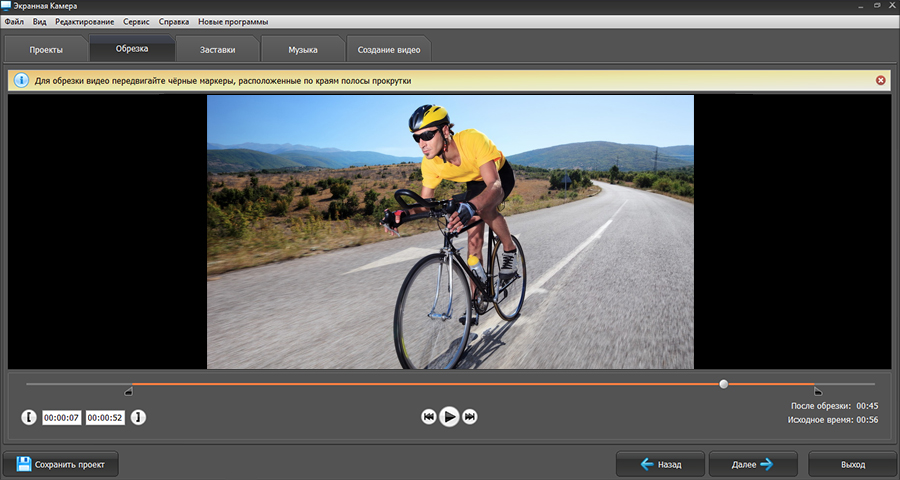
Στο επόμενο στάδιο λειτουργίας στον επεξεργαστή, μπορείτε να προσθέσετε τους βοηθούς βίντεο και τους τίτλους, αναπτύσσοντάς τους από το μηδέν σε ένα ειδικό μενού. Μπορείτε επίσης να χρησιμοποιήσετε το προτεινόμενο πρόγραμμα εργασίας, απλά συμπληρώστε τα με τις απαραίτητες πληροφορίες.
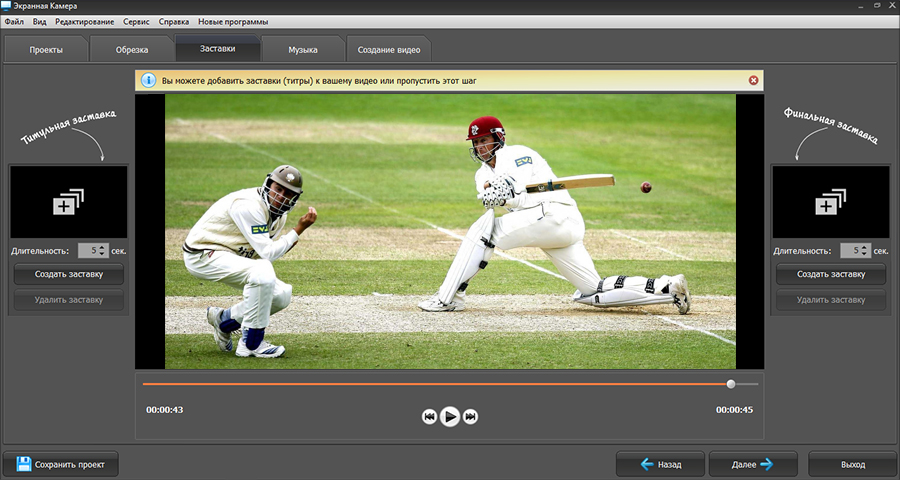
Ιδιαίτερη προσοχή αξίζει την καρτέλα μουσικής. Εδώ μπορείτε να προσθέσετε μια μελωδία φόντου στο βίντεο. Αυτή η λειτουργία είναι ιδιαίτερα χρήσιμη σε περιπτώσεις όπου το βίντεο αρχικά αφαιρείται χωρίς ήχο.
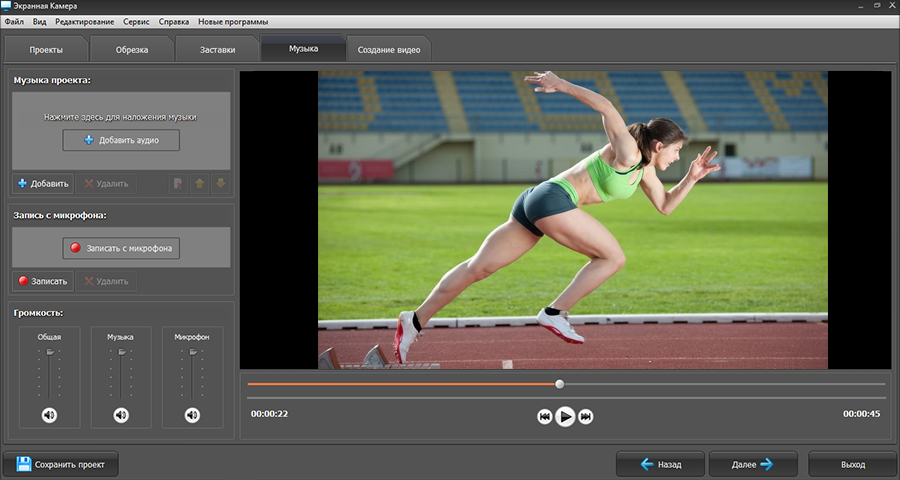
Αποθήκευση βίντεο
Ετοιμος! Τώρα μπορείτε να αποθηκεύσετε βίντεο σε έναν υπολογιστή με οποιαδήποτε επέκταση, να είστε avi, mp4, mov ή κάτι άλλο. Επίσης, το βίντεο μπορεί να μεταφορτωθεί αμέσως στο κανάλι σας στο Youtube ή να γράψετε στο δίσκο, προ-αναπτυσσόμενη ένα όμορφο διαδραστικό μενού για αυτό.

« Κάμερα οθόνης"Αυτό είναι ένα πρόγραμμα για την εγγραφή βίντεο από την οθόνη του υπολογιστή, το σύνολο των λειτουργιών των οποίων θα εκτιμηθεί από οποιονδήποτε χρήστη υπολογιστή. Εγκαθιστώντας το λογισμικό, θα λάβετε ένα βολικό εργαλείο για τη δημιουργία ενός βίντεο που θα σας βοηθήσει να καταγράψετε τη συζήτηση στο Skype, online μετάδοση, τους κυλίνδρους κατάρτισης.
Εδώ θα εξετάσω το πιο εύκολο, τα πιο νομικά, τα περισσότερα Γρήγορος τρόπος Τοποθετήστε το βίντεο από την οθόνη της οθόνης με τη φωνή και χωρίς χρήση Ειδικά προγράμματα.
Θα αφορά την υπηρεσία screencast-o-matic. Αυτή είναι μια ηλεκτρονική υπηρεσία, σας επιτρέπει να εγγράφετε και να διαχειριστείτε τις ρυθμίσεις εγγραφής βίντεο απευθείας στο παράθυρο του προγράμματος περιήγησης. Πρέπει να εγκαταστήσετε μόνο μια μικρή εφαρμογή προγράμματος περιήγησης (εγκατεστημένη αυτόματα τοποθεσία και αργότερα συμφωνείτε απλώς με την εκκίνησή του εάν ξεκινήσετε την εγγραφή βίντεο από την οθόνη παρακολούθησης χρησιμοποιώντας αυτόν τον ιστότοπο).
Το Screencast-O-Matic είναι ήδη πολύ δημοφιλές, κρίνοντας από τα αιτήματα στα στατιστικά στοιχεία του Yandex και όχι χωρίς λόγο! Είμαι έτοιμος να εκφράσω έγκριση και θετική ανατροφοδότηση σε αυτήν την υπηρεσία, διότι Μετά από αρκετές προσπάθειες χρήσης ορισμένων προγραμμάτων που βρέθηκαν για την εγγραφή βίντεο (κυρίως καταβάλλονται, με τρομερά περιορισμούς για δοκιμαστικές εκδόσεις, ή με τα επόμενα μη αναφερόμενα αρχεία εγγραφής) που προβάλλεται-Ο-Μάτη αποδείχθηκε ότι είναι το πιο σαφές, πλήρως λειτουργικό και ικανοποιητικό μου Εργασίες που έχουν οριστεί, δηλαδή: Καταγράψτε την επίδειξη οθόνης, με οπίσθιο φωτισμό τις ενέργειες του δρομέα του ποντικιού, με φωνή από το μικρόφωνο. Και στη συνέχεια το τελειωμένο ρεκόρ, έσωσα τη μορφή MP4 που μας γνωστών, η οποία χωρίς προβλήματα αναπαραχθεί στους παίκτες των Windows μου.
Σύλληψη βίντεο από την οθόνη ή από μια κάμερα web: screencast-o-matic
Δωρεάν έκδοση
Επισημαίνοντας δράση δρομέα ποντικιού
Η εγγραφή μπορεί να γίνει τόσο από την οθόνη οθόνης όσο και από την κάμερα web (τον εαυτό σας)
Δημοσίευση βίντεο στο Youtube (HD)
Για απλά καθήκοντα, αυτό μπορεί να είναι αρκετό για αρχάριους!
Σε αμειβόμενη έκδοση (15 δολάρια ετησίως)
Έλλειψη υδατογράφημα
Βίντεο οποτεδήποτε
Εργαλεία επεξεργασίας βίντεο
Δυνατότητα αύξησης των θραυσμάτων οθόνης
Εγκατάσταση Μουσική υπόκρουση από υπολογιστή για βίντεο
Βίντεο δημοσίευσης για να επιλέξετε από διαφορετική φιλοξενία βίντεο
Γράφοντας στο σενάριο
Εγγραφή βίντεο από την οθόνη οθόνης - ο ευκολότερος τρόπος για αρχάριους
Έτσι για τη σύνταξη βίντεο από την οθόνη Online Μετάβαση στην περιοχή screencast-o-matic.com. Ιστοσελίδα στα αγγλικά, αλλά κατανοητά διαισθητικά. Κάντε κλικ στο κουμπί προς τα δεξιά του βίντεο Ξεκινήστε την εγγραφή., μετά την οποία θα φτάσετε στη σελίδα όπου θέλετε να κατεβάσετε μια εφαρμογή αρχείου για ένα πρόγραμμα περιήγησης (ένα μεγάλο κουμπί στο επάνω μέρος της επάνω της οθόνης), στη συνέχεια ενημερώστε αυτή τη σελίδα του προγράμματος περιήγησης, συμφωνείτε να ξεκινήσετε την εφαρμογή αρχείου στο αναδυόμενο παράθυρο και Θα έχετε ήδη μια επιγραφή στο ίδιο κουμπί " Εκκίνηση εγγραφής."(Έναρξη της εγγραφής).
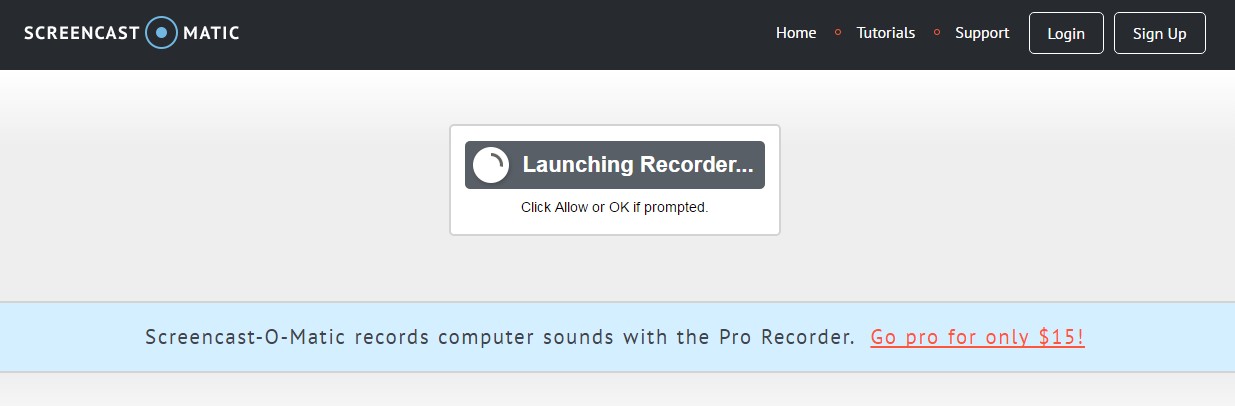
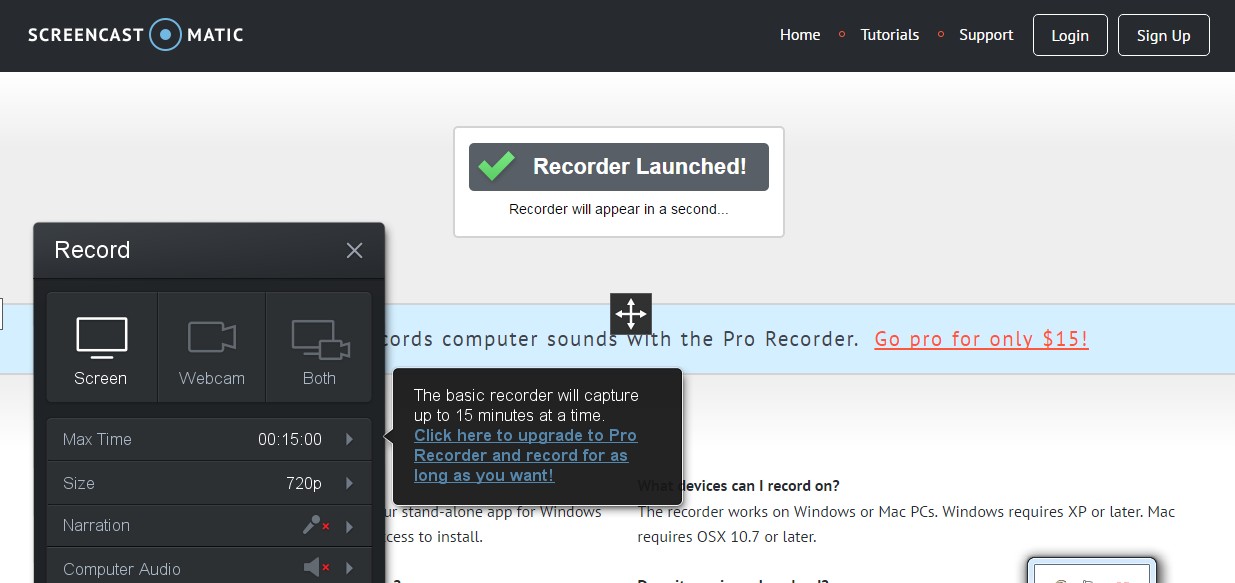
Μετά από μερικά δευτερόλεπτα στο κουμπί, η επιγραφή "" (RECORDORDER εκτελείται) θα ενημερωθεί και οι ρυθμίσεις θα εμφανιστούν για την εγγραφή βίντεο και το πλαίσιο λήψης οθόνης (το οποίο μπορεί να ρυθμιστεί σε μέγεθος και μετακίνηση), κάτω από το πλαίσιο εκεί να είναι τα κύρια κουμπιά: Εγγραφή, Ρυθμίσεις, Κλείσιμο. Μετά τη διακοπή της εγγραφής θα εμφανιστεί επίσης Κουμπί (Συνέχεια) για να πάει Διατήρηση σελίδας βίντεο.

Στη σελίδα SAVE, πρέπει να καθορίσετε Φάκελος για εξοικονόμηση στον υπολογιστή και επιλέξτε ένα γνωστό για τα Windows Μορφή (για παράδειγμα mp4ή avi αν υπάρχει).
Τι να καταγράψετε βίντεο από την οθόνη; Εάν είστε ήδη αναζητώντας προγράμματα για τη λήψη βίντεο από την οθόνη, τότε έχετε ήδη μια απάντηση σε αυτή την ερώτηση), γενικά, συχνά χρειάζεται βίντεο αρχάριους, αλλά όχι απαραίτητα. Η εγγραφή βίντεο από την οθόνη του υπολογιστή σας επιτρέπει να δημιουργείτε εγχειρίδια κατάρτισης βήμα προς βήμα για τη χρήση ειδικών προγραμμάτων, συστημάτων, τοποθεσιών κ.λπ. Τα αρχεία από την οθόνη (ή ονομάζονται "screenshots") μπορούν να χρησιμοποιηθούν για την παρουσίαση του προϊόντος ή της υπηρεσίας. Μερικές φορές υπάρχει απλώς μια ανάγκη να αποδειχθεί οτιδήποτε από τον σύντροφό σας ή έναν σύντροφο που βρίσκεται εξ αποστάσεως. Μπορούν να καταγραφούν συνεντεύξεις, συνομιλία, ερωτήσεις εξετάσεων ... καλά, ο καθένας μπορεί να έχει τη δική τους Συγκεκριμένες εργασίεςΑυτό θα χρειαστεί να καταγράψει το βίντεο από την οθόνη του υπολογιστή με ή χωρίς ήχο.
